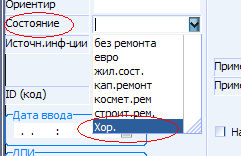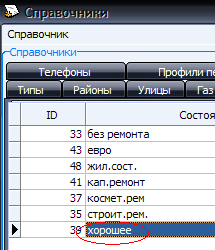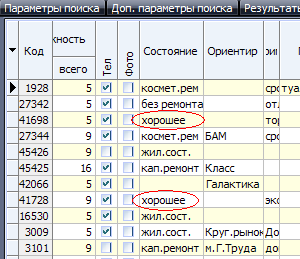Квартал ПРО для ріелторів
Справочники. Добавление, редактирование. удаление.
Добавление, редактирование, удаление.
Insert - добавить строку
Delete или Ctrl+Delete - удалить выделенные строки из таблицы
F2 или Enter - Редактирование выбранной ячейки
Подробное описание
Добавление информации в справочники.
До того, как использовать, например, новую улицу в программе при добавлении объекта недвижимости, нужно эту новую улицу внести в справочник улиц. В программе по умолчанию есть некоторые значения справочников, но их можно изменять, добавлять, удалять на свой усмотрение.
Откройте справочники (меню "Справочники->Общие..."). Активируйте левой кнопкой мыши нужную закладку. Щелкните по таблице мышкой. Таблица станет активной. Нажмите на клавиатуре клавишу "Insert" - появится новая пустая строка.
Обратите внимание, что в момент редактирования/добавления записи в левой колонке таблицы находится знак в виде двух квадратных скобок, которые развёрнуты в разные стороны:
а в момент навигации знак треугольник:
ВАЖНО! В строку с названием внесите текст и нажмите Enter на клавиатуре или перейдите на другую запись (вверх или вниз) для сохранения информации.
Закройте окно справочников и откройте, например, окно добавления квартир. Щелкните по выпадающем списку "Планировка" или "улицы", теперь можно использовать новое значение справочника при внесении, редактировании или поиске объектов недвижимости.
Редактирование справочников.
Для редактирования справочника перейдите в окно "Справочники" (меню "Справочники->Общие..."). Активируйте закладку с нужным справочником. Выделите ячейку в строке таблицы, которую нужно редактировать и нажмите F2 на клавиатуре. Измените текст и нажмите Enter на клавиатуре или перейдите на другую запись для сохранения информации. Теперь во всех главных таблицах (дома, квартиры, аренда....) будет новое отредактированое название.
Рассмотрим пример. Допустим, что нужно отредактировать в справочнике "Состояние" одну запись, чтобы во всех таблицах на всех формах поиска было название НЕ "Хор.", а "хорошее". Для этого открываем справочники, закладку "Состояние". Находим строку с текстом "Хор.".
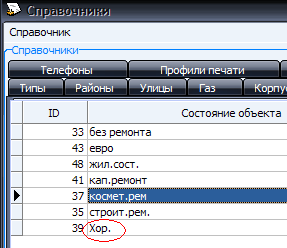
Выделяем ячейку с текстом и нажимаем F2 на клавиатуре. Удаляем текст "Хор." и вносим новый текст "хорошее" (без кавычек, конечно же). Нажимаем Enter на клавиатуре. Можно теперь закрыть окно справочников.
Открываем форму поиска, например, Новостроек и видим, что и здесь изменилось название.
Во всех объектах недвижимости, где было ранее введено "хор.", теперь установлено значение "хорошее". Сделаем, например, поиск в квартирах или домах:
имание! Не изменяйте в справочниках поле ID или Код прямым или косвенны путём.
Удаление записей из справочников.
Для удаления строк (записей из справочников) требуется выделить нужные строки (строку) мышкой и/или клавиатурой, далее нажать сочетание клавиш Ctrl+Del или просто Delete на клавиатуре. Чтобы выделить несколько строк воспользуйтесь мышкой или сочетанием клавиш на клавиатуре Shift+стрелки вверх или вниз или Ctrl+Щелчек мышкой на нужных записях.
Важно! Если Вы собираетесь удалить запись (если не удаляется запись) из справочника, то программа НЕ даст это сделать, если удаляемая запись справочника используется (имеет связь) в таблицах Квартиры, Дома, Новостройки, Аренда, Коммерческая, Заявки, Сделки, Предложения, История звонков и т.д.
Например, пользователь удаляет район из справочника районов и появляется ошибка при уделении. Нужно вначале найти все объекты и заявки с удаляемым районом, поменять район, а потом уже можно удалять район.
Или более сложный, но быстрый способ. Только для специалистов!!!
Если объектов недвижимости слишком много, использующих удаляемую запись справочника, то легче внести новую строку в этот справочник. Т.к. Вам придётся корректировать вручную каждый объект недвижимости. Но есть другой путь с использованием скриптов (специальных SQL запросов) только для опытных пользователей:
1. Создаем в справочнике новую запись. Программа сразу покажет его ID. Допустим, что удаляемая запись справочника имеет ID=1452, а новая ID=1455.
2. Выбираем меню "Сервис/Выполнить скрипт...".
3. Пишем в окне примерно такой запрос: update apart set id_state = 1455 where id_state = 1452. Это всего лишь пример.
4. Жмём кнопку "Выполнить".
id_state - это поле, где можно найти описание полей? Описание соответствий полей можно найти выбрав меню "Сервис->Описание полей для конструктора отчетов". Перед выполнением скриптов настоятельно рекомендуем сделать резервную копию базы данных.
Техподдержка поможет составить нужный запрос.
Всегда выполняйте резервное копирование перед манипуляциями со справочниками.
Работа с правами пользователей.
При работе с правами пользователей можно такими же способами добавлять/редактировать и удалять записи. Например, чтобы добавить новую группу, нужно щёлкнуть по таблице с группами и нажать на клавиатуре клавишу Insert.
См. также:
Общая информация по справочникам >>>
Импорт информации в справочники >>>
• • • • • • • • • • • • • • •
• • • • • • • • •
© 2005-2026 Квартал ПРО - програми для нерухомості. Всі права захищені.
При використанні та поширенні інформації обов'язково вказуйте адресу джерела.
***
Програми з нерухомості
На сайті 721 гість та 0 користувачів